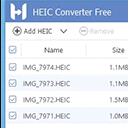
-
FonePaw HEIC Converter
大小:12M语言:12M 类别:转换翻译系统:Winall
展开
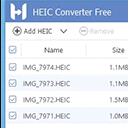
如果你在工作中需要对heic格式的东西进行转换的话,那么你该怎么才可以轻松快速的转换呢,用FonePaw HEIC Converter这个heic格式转换器就可以轻松的进行转换了,FonePaw HEIC Converter可以让你在转换格式的时候更加的简单,轻松的帮你解决格式的转换方式哦!

批量转换
将 HEIC 图片档案夹加入软体,点击转换即能一次性将 HEIC 相片批量转换成 JPG、PNG 格式。
免费
现在安装后可以直接使用,不需要购买或註册。
简单步骤
将单张 HEIC 图片拖到软体主画面 > 选择输出路径及图档格式 > 点击转换按钮即可。
批量转换
将 HEIC 图片档案夹加入软体,点击转换即能一次性将 HEIC 相片批量转换成 JPG、PNG 格式。

Step 1: 打开 HEIC 图片转档软体
下载安装后,启动 FonePaw HEIC 图片转档工具。按照软体主画面提示,将 HEIC 档图片添加到软体。
Step 2: 添加 HEIC 图片
点击「添加 HEIC」按钮将 HEIC 图片档案夹或单个档案加入软体。你也可以直接将图片拖曳到软体主画面进行添加。添加完成后,你可以看到所选的图片文档会陈列在主视窗。
注意: 你可以一次性批量添加 HEIC 图片到软体。
Step 3: HEIC 转
转换前,你可以选择想要转换的图档格式。建议你在「画质」栏目选择 85% 以上,这样转档后的图片也能保持高清画质。设定好输出路径后,即可开始转档。
Step 4: 查看相片
当 HEIC 转档 JPG、PNG 进程结束后,你会看到转档完成的提示。
这时你可以打开保存了已转档的 JPG/PNG 格式的图片。仔细对比一下转档前后的图片大小,你会发现的 HEIC 相片的确比较节省空间。
加载全部内容
 FonePaw Video Converter Ultimate官方版
FonePaw Video Converter Ultimate官方版 Tenorshare HEIC Converter
Tenorshare HEIC Converter Joyoshare HEIC Converter官方版
Joyoshare HEIC Converter官方版 HEIC File Converter绿色版
HEIC File Converter绿色版 Apowersoft Heic Converter免费版
Apowersoft Heic Converter免费版 iMazing HEIC Converter正式版
iMazing HEIC Converter正式版 Apeaksoft Free HEIC Converter官方版
Apeaksoft Free HEIC Converter官方版 Joyoshare HEIC Converter免费版
Joyoshare HEIC Converter免费版 Tenorshare HEIC Converter(HEIC图片转换器)
Tenorshare HEIC Converter(HEIC图片转换器) Abyssmedia HEIC Converter Plus(heic转换)
Abyssmedia HEIC Converter Plus(heic转换)
免费的在线格式转换工具2K11440人在玩今天要推荐给您的是网页版免费的在线格式转...
下载
微软必应词典官方版27M11184人在玩网络最新最全的词汇,都在下面这款工具,微...
下载
中文字幕网免费版65M9406人在玩看外国片美颜字幕是一件很痛苦的事情。中文...
下载
Free STP Viewer工具24M7665人在玩不少人想要一个好用的stp格式文件查看器...
下载
SmallPDF已注册版43M5591人在玩在生活中很多的小伙伴都是会对pdf来进行...
下载
网易见外电脑版5M4224人在玩网易见外电脑版是款用户通过人工智能听写英...
下载
酷狗kgm转mp3格式工具513K3726人在玩酷狗音乐是很多朋友都喜欢的一个音乐播放软...
下载
网易见外平台桌面版2K2998人在玩网易见外平台桌面版带来了超多的视频只能字...
下载
有道词典桌面版47M2975人在玩在实用有道词典的小伙伴们小编给你们带来最...
下载
MagnetToTorrent17K2398人在玩应朋友们的要求,今天小编特意为大家准备了...
下载